Rhino6怎么用绕转命令修改模型?
设·集合小编 发布时间:2023-03-21 17:33:10 364次最后更新:2024-03-08 11:39:58
在制作和编辑三维模型和动画时,可以使用Rhino6软件来创建。可以从简单的实例开始学习,比如用绕转命令修改模型。那么Rhino6怎么用绕转命令修改模型呢?这就给大家介绍下步骤和方法。
工具/软件
电脑型号:联想(Lenovo)天逸510S;系统版本:Windows7;软件版本:Rhino6
方法/步骤
第1步
打开Rhino6软件,鼠标左键单击菜单【文件】下的新建,如下图所示。
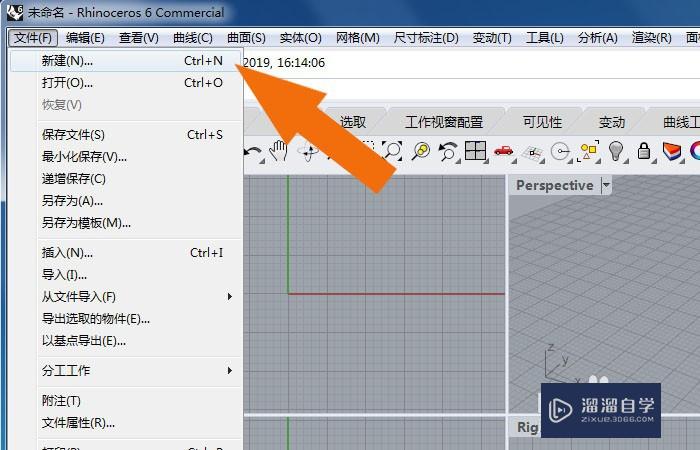
第2步
接着,鼠标左键单击左边工具箱,在模型列表中选择【圆锥体模型】,如下图所示。
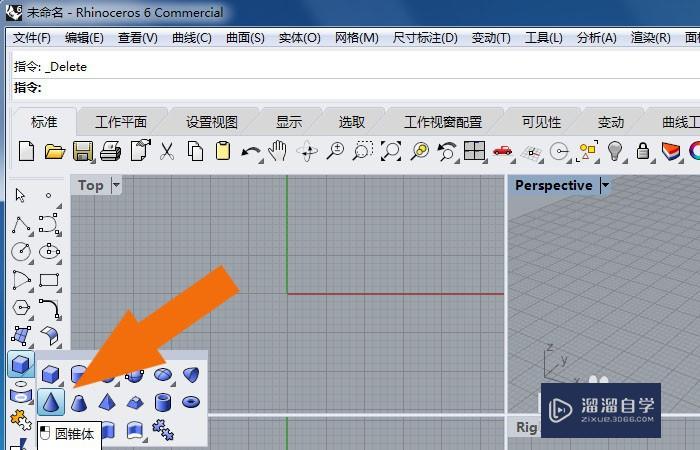
第3步
然后,在透视图中,绘制出圆锥体模型,并调整大小,如下图所示。
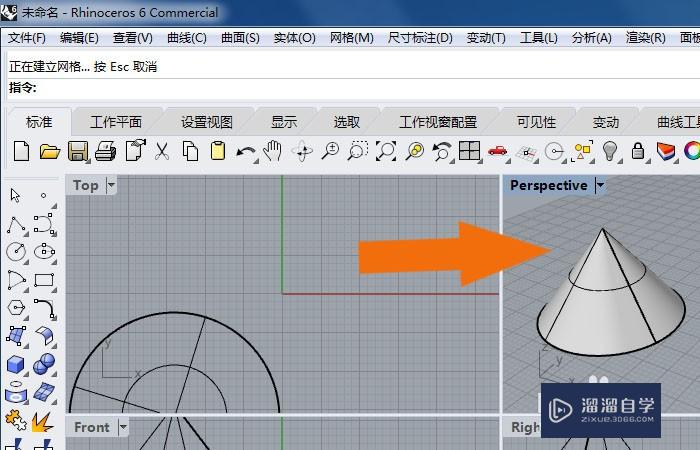
第4步
接着,鼠标左键单击左边工具箱中的【命令按钮】,选择绕转命令,如下图所示。
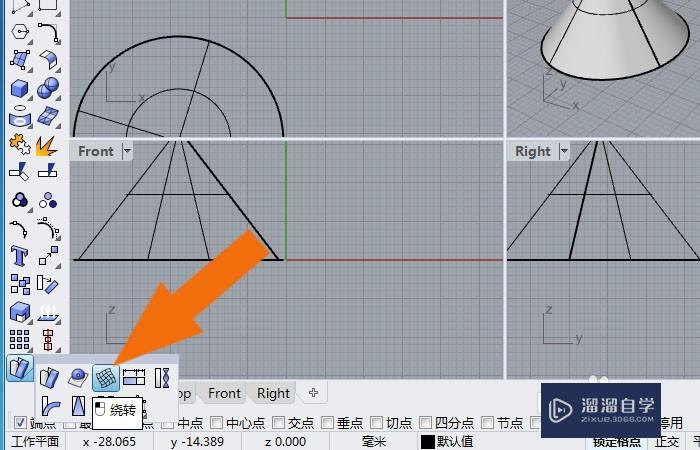
第5步
然后,在透视图中,选择模型绕转的顶点,如下图所示。
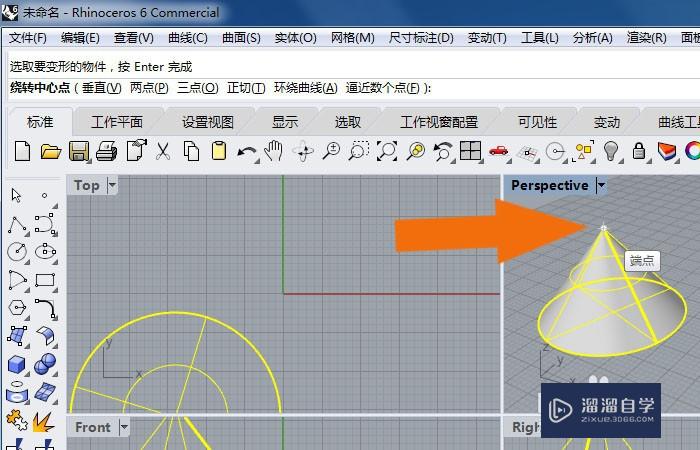
第6步
接着,在透视图中,调整模型绕转的大小,并确定绕转的方向和长度度,如下图所示。
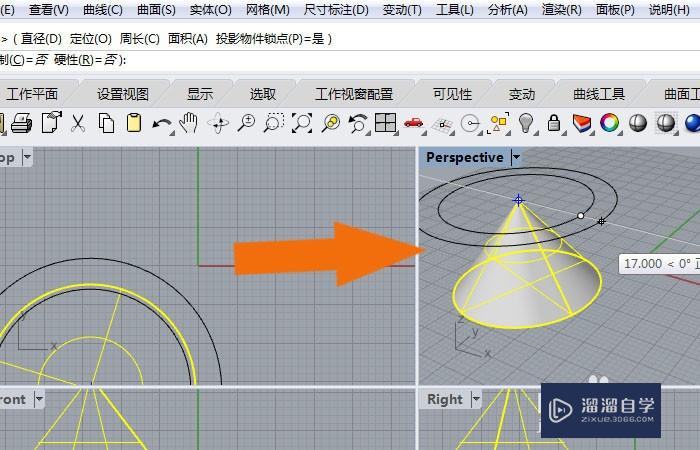
第7步
最后,在透视图中,可以看到圆锥体使用绕转命令的显示效果了,并单击菜单下的【保存】,如下图所示。通过这样的操作和步骤,在Rhino6软件中就学会用绕转命令修改模型了。
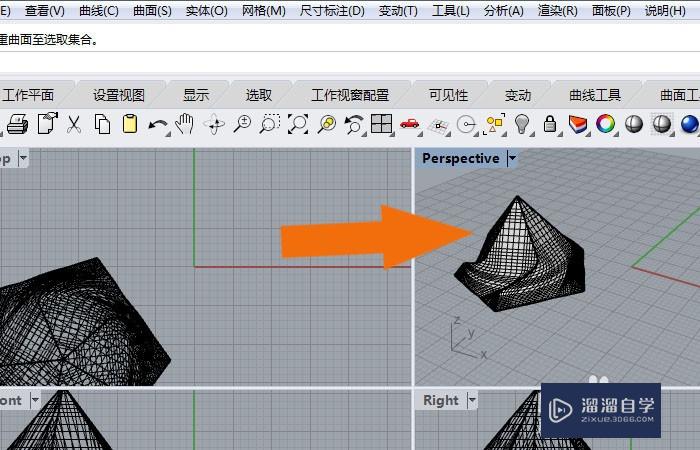
温馨提示
好了,以上就是“Rhino6怎么用绕转命令修改模型?”这篇文章全部内容了,小编已经全部分享给大家了,还不会的小伙伴们多看几次哦!最后,希望小编今天分享的文章能帮助到各位小伙伴,喜欢的朋友记得点赞或者转发哦!
- 上一篇:Rhino6怎么用文本输入工具?
- 下一篇:Rhino犀牛6怎么免费激活?
相关文章
广告位


评论列表